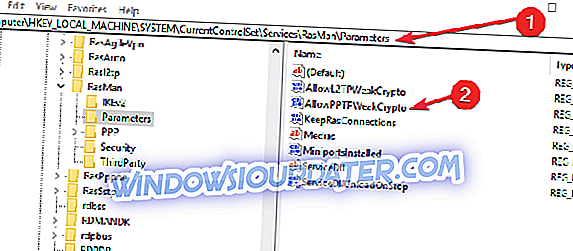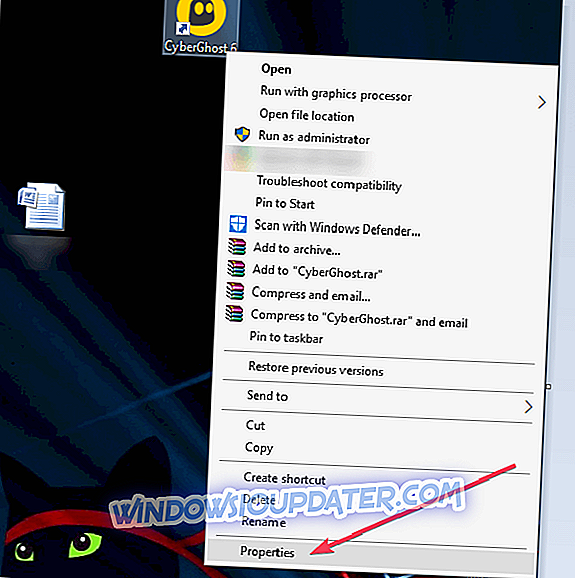VPN (가상 사설망)에 로그인 할 때 사용자 이름과 비밀번호 단계를 확인하는 동안 멈추는 경우에 종종 직면 할 수있는 다소 실망스러운 오류가 있습니다. 일부는 또한 갑작스런 오류를보고하고 같은 이유를 설명 할 이유가 없다고보고했습니다.
그러나 어떤 사람들은 아무 것도하지 않고이 로그인 문제를 스스로 해결했다고 말했습니다. 그것이 이상하게 들릴지도 모르지만이 오류의 본질이됩니다. 그러나 자신 만의 문제를 해결할만큼 운이 좋지 않은 사람들을 위해, 그들이 채택 할 수있는 해결책이 여기에 있습니다.
ID와 암호를 확인하는 중 VPN이 고정되어 있으면 어떻게 해결할 수 있습니까?
해결 방법 :이 레지스트리 수정 프로그램을 사용하십시오.
- 키보드의 Windows 키와 R 버튼을 동시에 눌러 실행 대화 상자를 시작하십시오. 레지스트리 편집기를 시작하려면 regedit 및 pess enter를 입력하십시오.
- HKEY_LOCAL_MACHINE> 시스템> CurrentControlSet> 서비스> RasMan> 매개 변수를 확장하십시오.
- 다음 항목이 이미 있는지 확인하십시오.
- 이름 : AllowPPTPWeakCrypto
- 값 유형 : DWORD
- 값 데이터 : 1
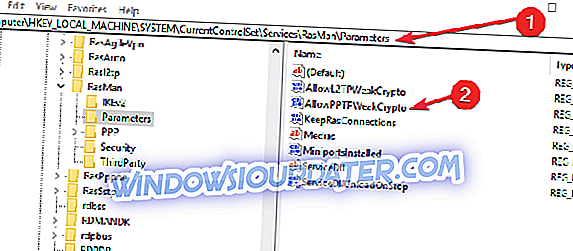
- 그렇다면 괜찮습니다. 그렇지 않은 경우 위의 내용을 반영하는 새 레지스트리 항목을 만듭니다.
- 오른쪽의 검정색 부분을 오른쪽 클릭하고 새로 만들기를 선택하여 새 레지스트리 항목을 만듭니다. 화면의 지시 사항을 따르십시오.
- Exist 레지스트리 편집기
- 변경 사항을 적용하려면 PC를 다시 시작하십시오.
솔루션 2 : VPN 구성 변경
- 위의 방법으로 원하는 결과를 얻을 수없는 경우 시도해 볼 수있는 또 다른 솔루션은 다음과 같습니다.
- VPN 연결을 마우스 오른쪽 단추로 클릭하고 등록 정보를 선택하십시오.
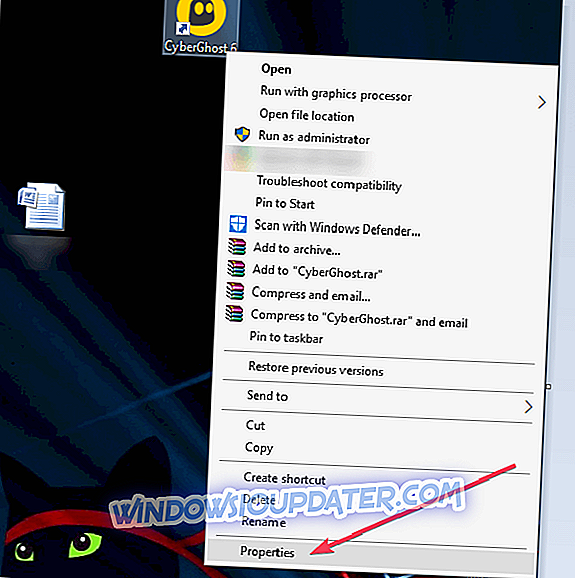
- 속성 대화 상자에서 보안 탭을 선택하십시오.
- 암호화 허용을 선택하십시오.
- MS-Chap v2에서 프로토콜을 CHAP로 변경하십시오.
- 서비스에서 IKE 서비스가 중지되지 않았는지 확인하십시오. 서비스를 다시 시작하십시오.
- 또는 MS-Chaps가 모두 선택되어 있는지 확인하는 것 외에 프로토콜을 PPTP로 설정하십시오.
몇 가지 관련 자료를 살펴볼 수 있습니다.
- 관리자가 VPN을 차단 했습니까? 수정 방법은 다음과 같습니다.
- FIX : Windows 10의 VPN 오류 812
- FIX : 보안 문제로 인해 Windows 10 VPN 오류 789 연결이 실패했습니다.